Smart-TVs revolutionieren die Art und Weise, wie wir Fernsehen schauen. Mit einem Betriebssystem, das ihnen die Verbindung zum Internet ermöglicht, bieten Smart-TVs eine Vielzahl von Funktionen und Diensten, die dein IPTV-Erlebnis noch besser machen können. Vom Zugriff auf beliebte Streaming-Dienste wie Netflix und Hulu bis zur Sprachsteuerung bieten Smart-TVs zahlreiche Vorteile, die dein Seherlebnis auf die nächste Stufe heben können.

Inhaltsverzeichnis
Warum sind Smart-TVs eine gute Wahl für IPTV?
Smart-TVs sind die ultimative Wahl für diejenigen, die ihr IPTV-Erlebnis verbessern möchten. Durch die Verbindung mit dem Internet bieten sie Zugang zu verschiedenen Streaming-Diensten, einschließlich IPTV, und ermöglichen es dir, deine Lieblingssendungen und Filme von einer Plattform aus anzusehen. Darüber hinaus sind Smart-TVs mit Funktionen wie Sprachsteuerung und Energieeffizienz ausgestattet, was sie zu einer umweltfreundlicheren Option macht.
Zusammenfassend können Smart-TVs mit einer Vielzahl von Funktionen und Diensten, die dein Seherlebnis verbessern, deine IPTV-Erfahrung auf die nächste Stufe heben. Mit Zugriff auf Streaming-Dienste und energieeffiziente Funktionen wie Sprachsteuerung ist der Umstieg auf einen Smart-TV eine kluge Wahl für jeden, der seine IPTV-Erfahrung verbessern möchte. Wechsle noch heute und genieße die Vorteile einer besseren IPTV-Erfahrung auf einem Smart-TV.
Wie richte ich IPTV auf einem LG Smart TV ein?
Teil 1: Installiere IPTV Smarters Pro auf deinem LG TV
1- Suche die App im LG App Store
Gehen Sie zum LG App Store und suchen Sie nach IPTV Smarters Player. Sie werden feststellen, dass es als IPTV Smarters 'player' und nicht 'Pro' verfügbar ist, also beachten Sie das, falls Sie mit den falschen Begriffen gesucht haben.
Teil 2: Verbinde dich mit deinem IPTV-Anbieter
1- Öffne IPTV Smarters Player
wie bei jeder normalen App, suche nach dem App-Symbol und klicke darauf, um den Player zu starten
2- Akzeptiere die Bedingungen
wie bei jeder anderen App musst du den Nutzungsbedingungen zustimmen, bevor du die App verwenden kannst, klicke einfach auf Akzeptieren und:
3- Wähle die Xtream Codes API aus
IPTV Smarters Player bietet Ihnen die Möglichkeit, sich mit Ihrem IPTV-Player über eine beliebige Methode zu verbinden, aber ich empfehle Ihnen dringend, die Xtream Codes API zu wählen
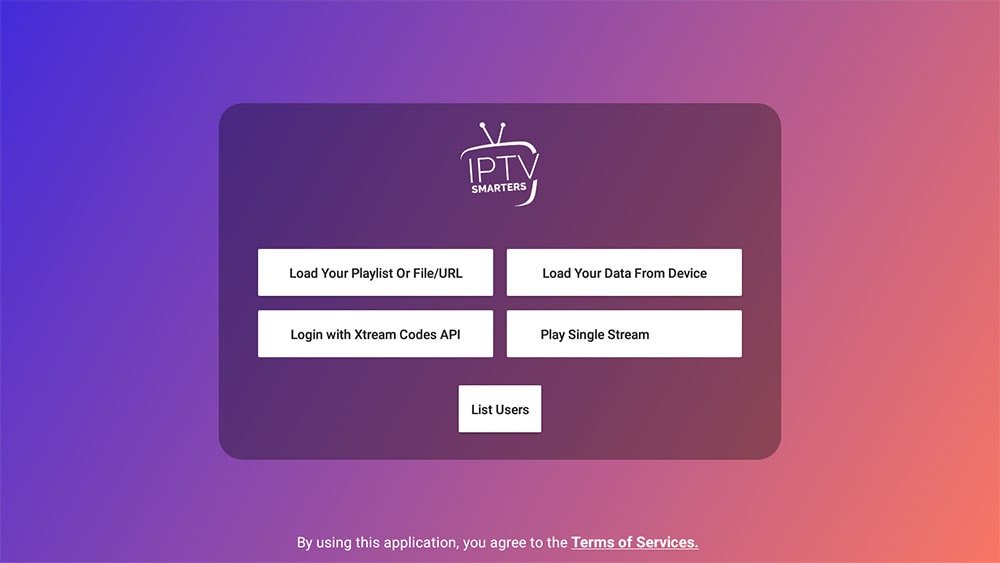
4- Fülle deine Kontoinformationen aus
Wenn Sie sich bei einem IPTV-Anbieter anmelden, senden sie Ihnen einige Links, um eine Verbindung zu ihrem Server herzustellen. Je nachdem, ob sie Ihnen explizit die Xtream Codes API geschickt haben oder nicht, können Sie sie einfach aus dem M3u-Link extrahieren, wie unten gezeigt.
Der M3u-Link sieht immer so aus:
- http://line.domain.com/get.php?username=XXXX&password=**XXXX&**type=m3u_plus&output=ts
wenn du die Xtream-Codes erhalten möchtest:
- die Server-URL lautet: http://line.domain.com/
- der Benutzername besteht aus Zahlen/Buchstaben nach (username=XXXXX)
- das Gleiche für das Passwort (password=XXXXX )
Stelle sicher, dass du sie korrekt schreibst, schon der kleinste Tippfehler kann dich daran hindern, eine Verbindung herzustellen. Überprüfe es doppelt und vergewissere dich, dass du keinen Buchstaben oder Zahl ausgelassen hast.
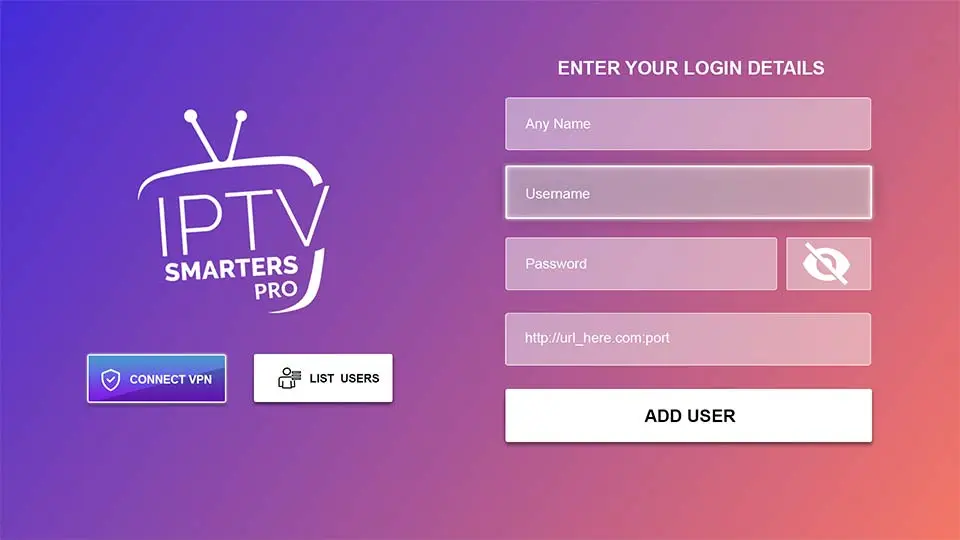
5- Klicken Sie auf Live-TV und genießen Sie den Zugriff auf Ihre Lieblingssender
Sie haben sich nun erfolgreich mit dem Server Ihres IPTV-Anbieters verbunden und können alle Kanäle streamen, die Sie interessieren. Was mir an IPTV Smarters Pro am meisten gefällt, ist die intuitive Benutzeroberfläche, die das Durchsuchen der Kanäle so viel einfacher macht.
Wenn du das Beste aus dieser App herausholen möchtest, kannst du diesen Leitfaden überprüfen, in dem ich alle Funktionen von IPTV Smarters Player bewertet habe.
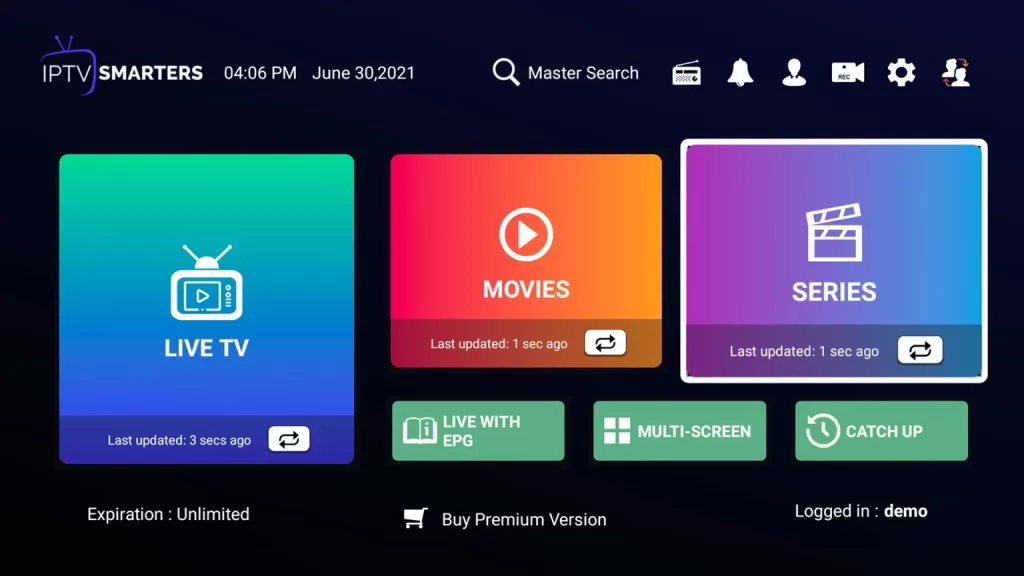
Was kommt als Nächstes?
Wenn du IPTV auf anderen Geräten verwenden möchtest, findest du auf diesem Blog viele Anleitungen. Beachte jedoch, dass viele Benutzer einen Fehler namens Authorisierung fehlgeschlagen erhalten können. Dies liegt daran, dass IPTV Smarters Pro auf LG und Samsung von den Anbietern eine Gebühr verlangt, um die App mit ihren Servern zu verbinden.
Wenn du diesen Fehler erhältst, kontaktiere deinen IPTV-Anbieter, um den Link zu erhalten, mit dem sie sich auf der offiziellen Website von IPTV Smarters Pro registriert haben. Wenn dies nicht funktioniert, hast du die Möglichkeit, einen Firestick zu besorgen oder einen anderen IPTV-Player zu verwenden, den wir auf dieser Seite behandelt haben:
Wie richte ich IPTV auf einem SONY Smart TV ein?
Die meisten IPTV-Apps sind im Google Play Store nicht verfügbar. Sie können die App jedoch mit der Downloader-App installieren.
1. Schalte deinen Smart TV ein und wähle Apps aus.
2. Öffne den Play Store und klicke auf die Suchleiste.
3. Suche nach Downloader und wähle die App aus der Vorschlagsliste aus.
4. Klicken Sie auf Installieren, um die Downloader-App auf Ihrem Fernseher zu installieren.
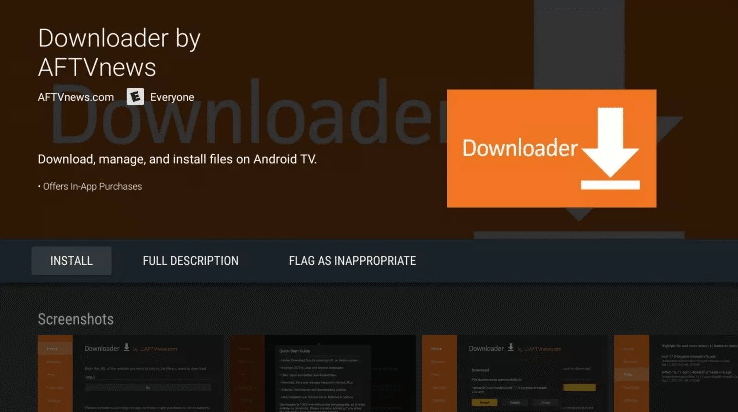
5. Gehe zurück zum Startbildschirm und wähle Einstellungen.
6. Wähle Gerätepräferenzen > Sicherheit und Einschränkungen > Unbekannte Quellen.
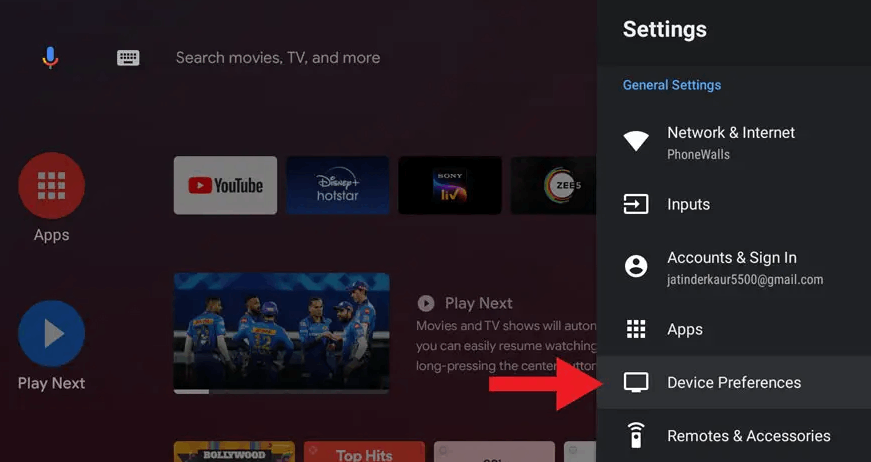
7. Wähle die Downloader-App aus und aktiviere den Schalter, um Apps aus unbekannten Quellen installieren zu können.
8. Starte die Downloader-App und gib die URL der IPTV Smarters APK in das URL-Feld ein:
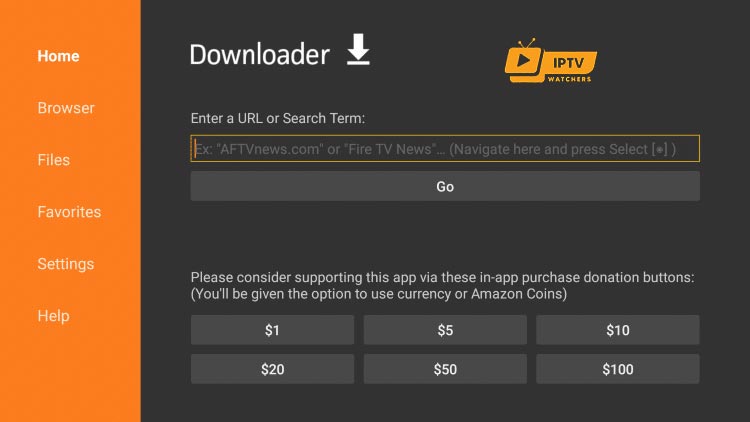
9. Klicke auf Los, und die IPTV Smarters App wird auf deinem Smart TV heruntergeladen. Wähle Installieren.
10. Sobald die Installation abgeschlossen ist, öffne die IPTV Smarter App und melde dich mit deinen Anmeldedaten an (erhalte die Details von deinem Serviceanbieter hier) und genieße das Streaming von Inhalten auf deinem SONY Smart TV.
IPTV auf deinem SAMSUNG Smart TV einrichten - Wie geht das?
Teil 1: Installiere die 'IPTV Smarters Pro App' auf deinem Samsung Smart TV
- Schalten Sie Ihren Samsung Smart TV ein und verbinden Sie ihn mit dem Internet.
- Drücken Sie die Taste "Smart Hub" auf Ihrer Samsung-Fernbedienung.
- Navigieren Sie zum Bereich "Apps" und wählen Sie "Samsung Apps" aus.
- Suchen Sie nach "IPTV Smarters Pro" im Samsung App Store.
- Sobald Sie die IPTV Smarters Pro-App gefunden haben, wählen Sie sie aus und klicken Sie auf "Installieren".
- Warten Sie, bis die App auf Ihrem Samsung Smart TV heruntergeladen und installiert ist.
- Sobald die Installation abgeschlossen ist, kehren Sie zum Bereich "Apps" zurück und wählen Sie die IPTV Smarters Pro-App aus.
- Starten Sie die IPTV Smarters Pro-App und geben Sie Ihre IPTV-Anmeldedaten ein, um mit dem Streaming zu beginnen.
Das war's! Sie haben IPTV Smarters Pro erfolgreich auf Ihrem Samsung Smart TV aus dem Samsung App Store installiert.
Teil 2: Einrichtung der App IPTV Smarters Pro auf Ihrem Samsung Smart TV:
1- Öffne die App IPTV Smarters Pro auf deinem Samsung Smart TV.
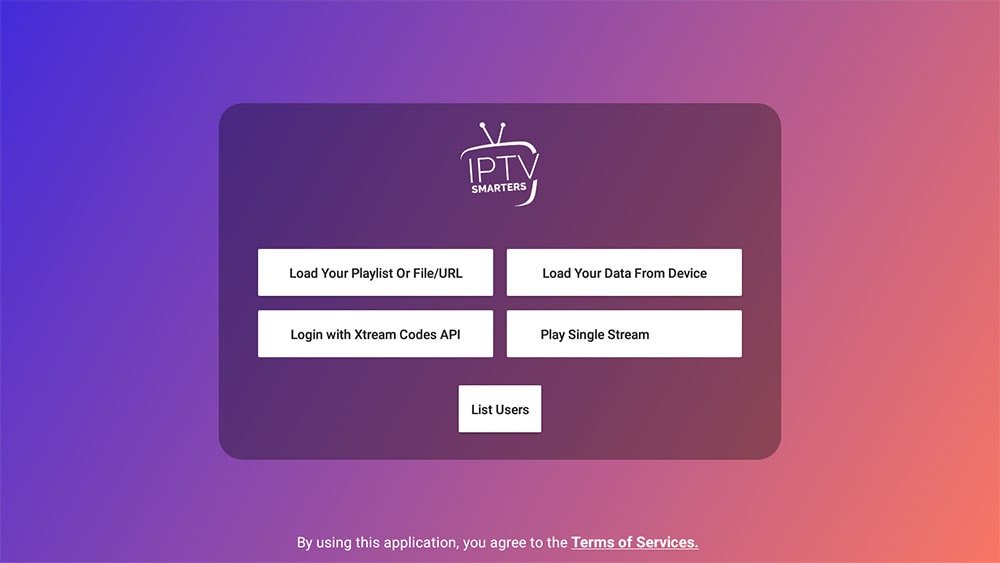
2- Wähle die Option “Mit Xtream Codes API anmelden” im Hauptmenü aus.
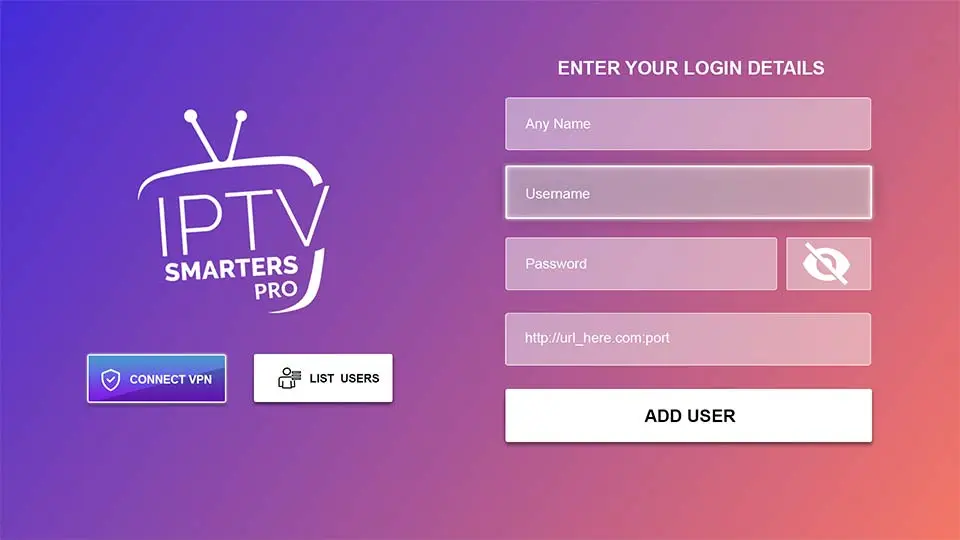
3- Gib deine IPTV-Anmeldedaten in die entsprechenden Felder ein:
- Beliebiger gewünschter Name für die Wiedergabeliste
- Portal-URL des IPTV-Dienstanbieters
- Ihr IPTV-Kontoname
- Ihr IPTV-Konto Passwort
(Sie können die IPTV-Anmeldedaten von hier erhalten)
4- Klicken Sie auf « Benutzer hinzufügen », um Ihre Anmeldedaten zu speichern.
5- Wählen Sie die Playlist aus, die Sie gerade im Abschnitt « Wiedergabelisten » hinzugefügt haben.
6- Sie sollten jetzt in der Lage sein, Ihre IPTV-Kanäle anzuzeigen und mit dem Streaming zu beginnen.
Das ist alles! Sie haben IPTV Smarters Pro erfolgreich auf Ihrem Samsung Smart TV eingerichtet.












